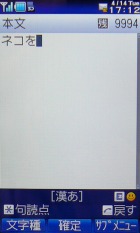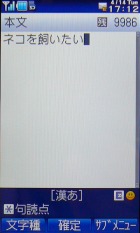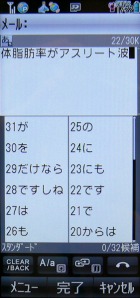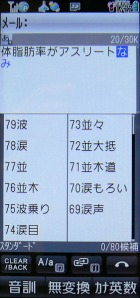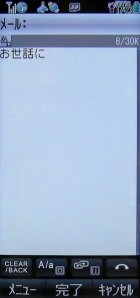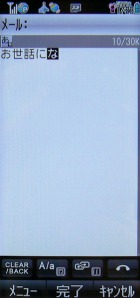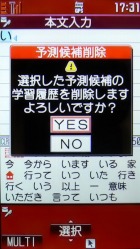第23回 変換や消去を「なかったこと」にする――UNDO機能、履歴削除:今すぐ使えるケータイレシピ(1/2 ページ)
文字入力にタイプミスはつきもの。PCなら[Ctrl]+[Z]キーから簡単に操作をやり直せるが、ケータイはどうか。また、ケータイの予測変換は便利な機能だが、1度変換すれば、“見られたくない単語”も学習されてしまう。そこで今回は、ケータイのUNDO(やり直し)機能と、変換履歴を削除する方法を取り上げる。
確定した変換をやり直す
文字を入力していると、変換を間違えたり、消すべきでない文字を消してしまったり、といったミスはよく起こる。こんなとき、QWERTYキーを備えたケータイやPCなら[Ctrl]+[Z]キーを押すと、ミスをする前の状態へ簡単に戻せる。一方、QWERTYキーを備えない多くのケータイも、「確定」「削除」「切り取り」「貼り付け」といった操作の前の状態に戻せる「UNDO」機能を利用できる。
NTTドコモの「SH-01A」の場合、変換確定後に発話キーを長押しすると、確定した文字が消える。誤って文字を消した場合も、発話キーを長押しすると最後に消した文字が現れる。ただし、例えば「お願いします」を1文字ずつ消した場合は、最後に消した「お」しか復元されない。クリアキーの長押しでまとめて消してから発話キーを長押しすると、消去した文字すべてが復元される(以下の2機種も同様)。
auの「Cyber-shotケータイ W61S」の場合、変換確定後に発話キーを短押しすると、変換候補の選択画面に戻り、変換をやり直せる。誤って文字を消した場合も、発話キーを押せば消去前の状態に戻る。SH-01Aとは異なり、1文字ずつ消した場合でも、消去したすべての文字が元に戻る。
ソフトバンクの「AQUOSケータイ FULLTOUCH 931SH」の場合、変換確定後に発話キーを押すと、W61Sと同様に変換候補の選択画面に戻る。誤って文字を消した場合は、発話キーを押すと1文字ずつ復元できる。SH-01Aは“最後に消した文字”しか復元できないが、931SHは発話キーを押し続ければ、基本的にすべての文字が復元される。
このように、機種によって「短押し、長押し」「復元できる範囲」など操作内容は若干異なるが、発話キーからやり直し操作ができる機種が多い。なお、auはEZキーやメールキーからやり直し操作をする機種もある。
クリアキーの長押しによる文字の消去方法は、こちらの記事を参照してほしい。
予測変換の履歴を削除する
ケータイの文字入力時に活用する「予測変換」は、1度入力した文字をスムーズに変換できて便利だ。しかし予測変換された文字は“自分がこれまで入力した文字”なので、ある種の“個人情報”ともいえる。変換候補に現れた文字を第3者に見られて人間関係に亀裂が生じたり、恥ずかしい思いをしたり、といったこともあり得る。
そこで覚えておきたいのが、予測変換の履歴を削除する方法だ。予測変換をリセットすると初期状態に戻るので、過去に変換した単語を第3者に見られることはなくなる。“見られたくない単語”を変換してしまった場合に活用したい。
変換履歴を削除する方法は、文字入力設定から、セキュリティ設定から、文字入力画面のサブメニューからなど、機種によって異なる。

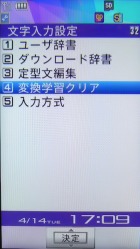
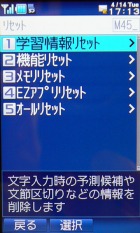
 SH-01Aはメインメニューの「設定」→「一般設定」→「文字入力設定」→「変換学習クリア」から(写真=左端、左中)、W61Sはメインメニューの「機能/設定」→「プライバシー/制限」→「リセット」→「学習情報リセット」から(写真=右中)、931SHは文字入力画面のサブメニュー→「入力/変換設定」→「入力履歴リセット」から変換履歴をリセットできる(写真=右端)
SH-01Aはメインメニューの「設定」→「一般設定」→「文字入力設定」→「変換学習クリア」から(写真=左端、左中)、W61Sはメインメニューの「機能/設定」→「プライバシー/制限」→「リセット」→「学習情報リセット」から(写真=右中)、931SHは文字入力画面のサブメニュー→「入力/変換設定」→「入力履歴リセット」から変換履歴をリセットできる(写真=右端)変換履歴をリセットすれば確実にプライバシーは守れるが、消したくない単語まで削除されてしまうというデメリットもある。そこで、“特定の変換履歴”だけを削除する方法に注目したい。対応機種は限られるが、リセットよりは利便性を損なわずに済む。
ドコモのNEC製の一部端末は、変換候補の選択画面で消去したい単語をカーソルで選択し、クリアキーを長押しすれば消去できる。ドコモのパナソニック モバイルコミュニケーションズ製の一部端末は、文字入力画面で機能メニューの「学習履歴」から(五十音の)行を選び、単語の機能メニューから消去できる。auのソニー・エリクソン・モバイルコミュニケーションズ製の一部端末は、消去したい単語をカーソル選択してサブメニューの「候補1件削除」を選べばよい。
変換候補の選択削除は対応していない機種もあるが、自分のケータイにこの機能があるなら積極的に使いたい。
Copyright © ITmedia, Inc. All Rights Reserved.
アクセストップ10
- 飲食店でのスマホ注文に物議、LINEの連携必須に批判も 「客のリソースにただ乗りしないでほしい」 (2025年12月04日)
- 「楽天ポイント」と「楽天キャッシュ」は何が違う? 使い分けのポイントを解説 (2025年12月03日)
- NHK受信料の“督促強化”に不満や疑問の声 「訪問時のマナーは担当者に指導」と広報 (2025年12月05日)
- 「スマホ新法」施行前にKDDIが“重要案内” 「Webブラウザ」と「検索」選択の具体手順を公開 (2025年12月04日)
- 三つ折りスマホ「Galaxy Z TriFold」の実機を触ってみた 開けば10型タブレット、価格は約38万円 (2025年12月04日)
- 楽天ペイと楽天ポイントのキャンペーンまとめ【12月3日最新版】 1万〜3万ポイント還元のお得な施策あり (2025年12月03日)
- 楽天の2年間データ使い放題「バラマキ端末」を入手――楽天モバイル、年内1000万契約達成は確実か (2025年11月30日)
- サイゼリヤの“注文アプリ”が賛否を呼ぶ理由──「使いやすい」「紙メニュー前提」など多様な意見 (2025年11月23日)
- Z世代で“友人のInstagramアカウント乗っ取り”が流行? いたずらで済まない不正アクセス禁止法違反 保護者が注意すべきこと (2025年12月04日)
- 鉛筆デザインのiPad用スタイラスペン「Nelna Pencil」発売 物理ボタンに9機能を設定可能 (2025年12月03日)